Sida loo hagaajiyo "Teredo ma awoodo inuu u qalmo" gudaha Windows 10
Teredo waa hab-maamuuska isku xidhka Waxa loo isticmaalaa in lagu bilaabo xidhiidh sugan oo ka dhexeeya macmiilka iyo seerfarka, sida aaladaha adeegsada tarjumaada ciwaanka shabakadda ( NAT ). Haddii Teredo aanu shaqaynayn waxay la macno tahay in Xbox Live app-ka, tusaale ahaan, aanu awoodin in uu xidhiidh la sameeyo aaladaha kale mana awoodi doontid in aad ku isticmaashid wada sheekaysiga xisbiga ama ciyaaraha badan ee Xbox Live .
Waxaa jira waxyaabo badan oo keeni kara qaladka "Teredo ma awoodo inuu u qalmo" Windows 10 . Maqaalkan, waxaan ku dabooli doonaa dhowr xal oo suurtagal ah dhibaatadan si aad dib ugu soo laabato ciyaarta.

Ogsoonow in qaar ka mid ah hagaajintan ay ku lug leeyihiin isbedel lagu sameeyo diiwaanka. Waxaan ku talinaynaa in la sameeyo kaydka diiwaanka(backup of the registry) haddii ay dhibaato dhacdo inta lagu jiro hawshan.
Hubi xidhiidhkaaga internetka
Isku xirka internetka ayaa lagama maarmaan u ah Teredo inuu shaqeeyo, markaa iska hubi tan marka hore. Si aad u hubiso xidhiidhkaaga interneedka:
- Riix Windows + I si aad u furto Settings.
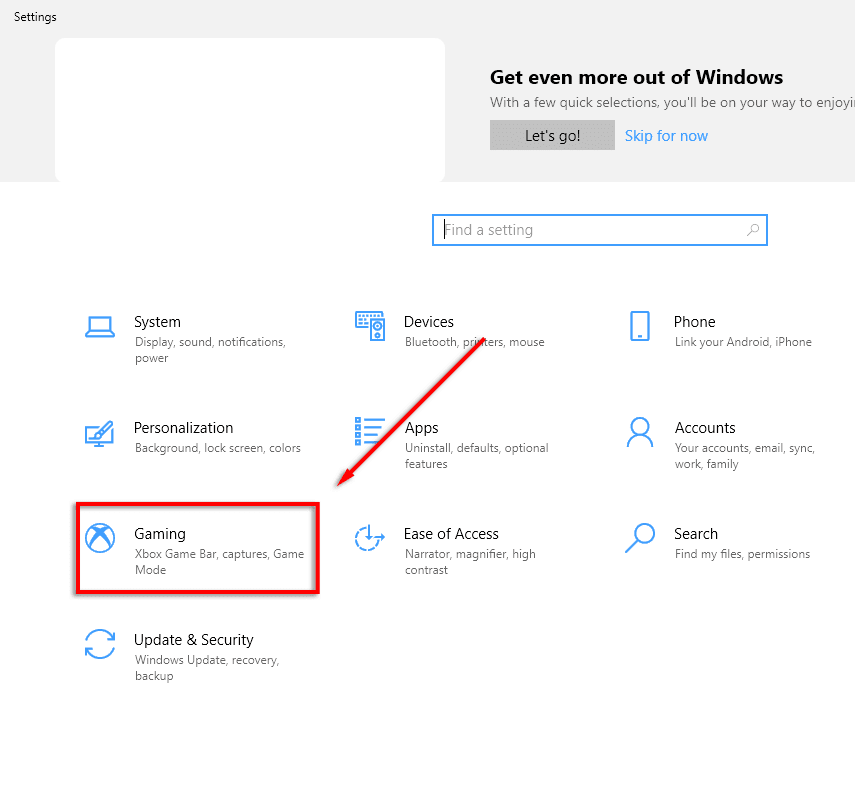
- Dooro ciyaaraha(Gaming) > Xbox Networking .
- Hoosta heerka(Connection status) isku xidhka hubi si aad u aragto in xidhiidhka intarneetku ku (Internet connection)xidhan(Connected) yahay .
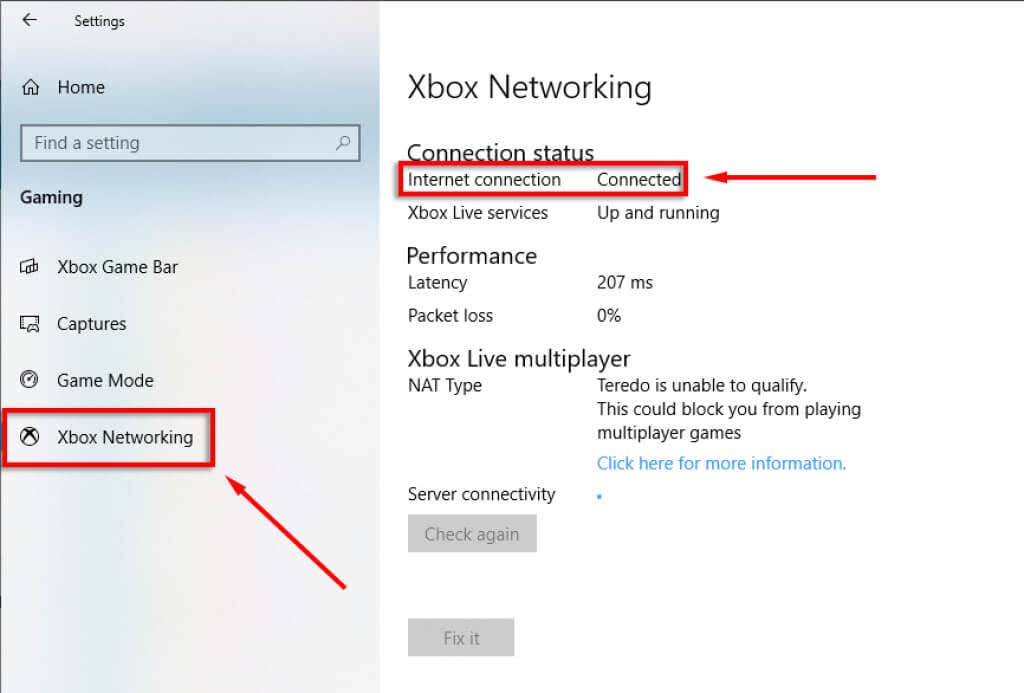
Haddi aanu internetku xidhnayn, waxa aad u baahan doontaa in aad xalliso arinkan(troubleshoot this issue) ka hor inta aan la hagaajin wax kale.
Xulashada "Hagaaji".
Waxaa jira ikhtiyaar cilad toos ah oo hoos yimaada Xbox Networking kaas oo ku xallin kara khaladaadka la yaqaan ee Teredo .
- Riix Windows + I si aad u furto Settings.
- Dooro ciyaaraha(Gaming) > Xbox Networking .
- Dooro Hagaaji(Fix It) .

- Raac saaxiraha cilad-raadinta ka dibna dib u bilaw PC-gaaga haddii wax isbeddello ah la sameeyo.
Hubi in Teredo uu shaqaynayo
Teredo mararka qaarkood waa lagu curyaami karaa diiwaanka. Si aad u hubiso inay tani tahay xaaladdu, samee waxyaabaha soo socda:
Fiiri Jidka Diiwaanka iplpsvc
- Riix furaha Windows oo ku qor " Command Prompt ".
- Midig ku dhufo Command Prompt oo dooro Maamulaha Orod(Run As Administrator) .
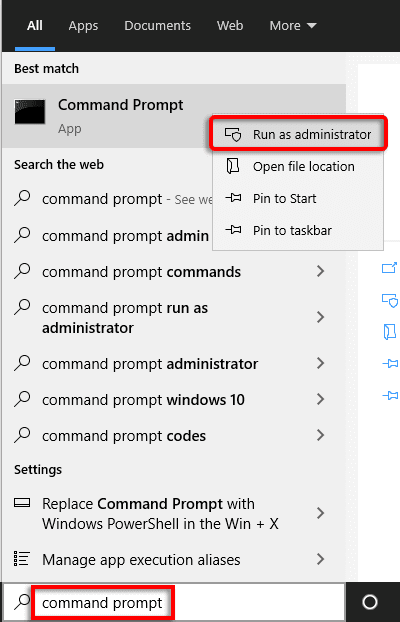
- Gali khadkan:
reg query HKLM\System\CurrentControlSet\Services\iphlpsvc\Teredo

- Haddii Teredo naafo yahay, waxay soo celin doontaa khad ay ku jiraan kuwan soo socda:
Ku qor REG_DWORD 0x4(Type REG_DWORD 0x4)
- Si aad dib ugu hawlgeliso Teredo(Teredo) , geli amarka soo socda:
netsh interface Teredo set state type=default
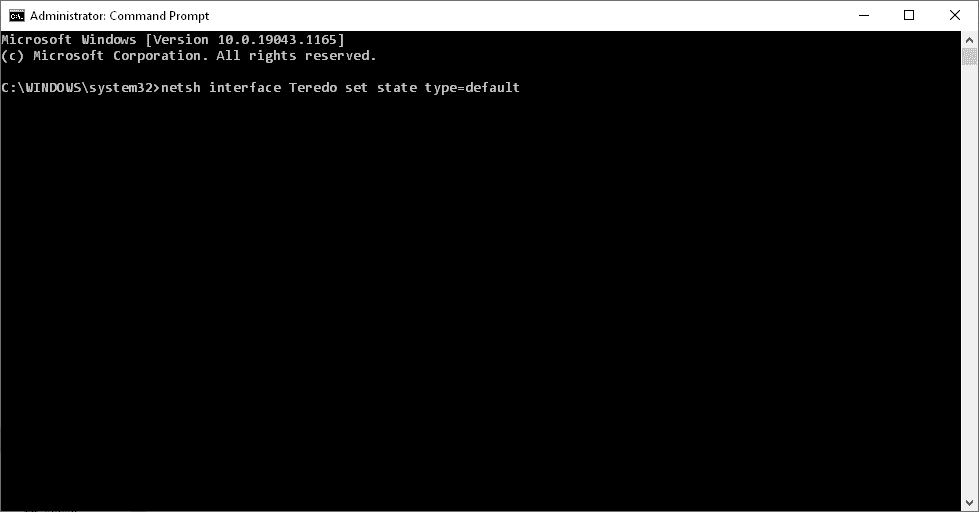
- Hubi in arinta la xaliyay.
Hubi Tubta Diiwaanka Tcplp6
- Riix furaha Windows oo ku qor " Command Prompt ".
- Midig ku dhufo Command Prompt oo dooro Maamulaha Orod(Run As Administrator) .
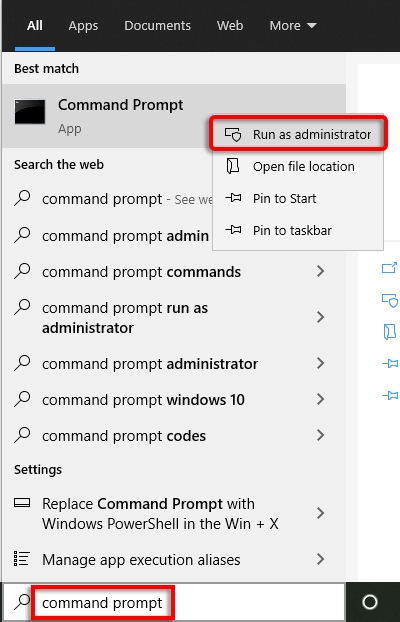
- Gali khadkan:
reg query HKLM\System\CurrentControlSet\Services\TcpIp6\Parameters

- Soo saarida soo socota waxay ka dhigan tahay in Teredo uu naafo noqon karo:
Qaybaha Disabled REG_DWORD 0x8e(DisabledComponents REG_DWORD 0x8e)
- Si aad awood ugu siiso Teredo mar kale, ku qor oo geli amarka soo socda:
reg add HKLM\System\CurrentControlSet\Services\Tcpip6\Parameters /v DisabledComponents /t REG_DWORD /d 0x0

Hubi Adeegga Caawinta IP
Adeegga Caawinta IP-ga(IP Helper) ayaa lagama maarmaan u ah Teredo inuu u shaqeeyo oo u shaqeeyo sidii loogu talagalay. Si loo hubiyo in adeegani socdo:
- Riix Windows + R si aad u furto Run .
- Ku qor services.msc oo tabo Gelida(Enter) .

- Soo hel oo laba-guji caawiyaha IP(IP Helper) -ga .

- U deji nooca bilowga(Startup type) si toos ah(Automatic) .
- Guji Start si aad u bilowdo adeega.

- Dooro Codso(Apply) .
Haddii Caawinta IP-(IP Helper) gaagu u bilaabmi waayo arrimo la xiriira adeegyada ku-tiirsanaanta awgeed, isku day kuwa soo socda:
- Riix Windows + R si aad u furto Run .
- Ku qor services.msc oo tabo Gelida(Enter) .

- Soo hel oo laba-guji caawiyaha IP(IP Helper) -ga .
- U beddel tabka Ku-tiirsanaanta .(Dependencies)
- Adeeggani wuxuu ku xidhan yahay qaybta qaybaha nidaamka soo socda(This service depends on the following system components) , ogow dhammaan qaybaha liiska ku qoran.

- Ku laabo daaqada Adeegyada(Services) oo hubi in qaybahan ay wada socdaan. Haddii aysan ahayn, awood. Inta badan waa WinHTTP Adeegga Helitaanka Tooska ah ee Shabakadda(WinHTTP Web Proxy Auto-Discovery Service) .
- Hadda isku day in aad awood geliso Caawiye IP(IP Helper) mar kale.
Hubi Magaca Adeegga Teredo
Teredo wuxuu u baahan yahay magac server oo sax ah si uu si sax ah ugu shaqeeyo. Si loo hubiyo oo loo hagaajiyo arrintan:
- Riix furaha Windows oo ku qor " Command Prompt ".
- Midig ku dhufo Command Prompt oo dooro Maamulaha Orod(Run As Administrator) .

- Ku socodsii amarka soo socda:
netsh interface Teredo show state

- Haddii ay soo noqoto " ku guuldareystay in ay xalliso magaca serverka(failed to resolve server name) " markaas waxaad u badan tahay inaad leedahay magac server Teredo aan sax ahayn ama Teredo waa la xannibay.
- Si aad magaca server-ka ugu celiso, geli amarka soo socda:
netsh interface Teredo set state servername=default
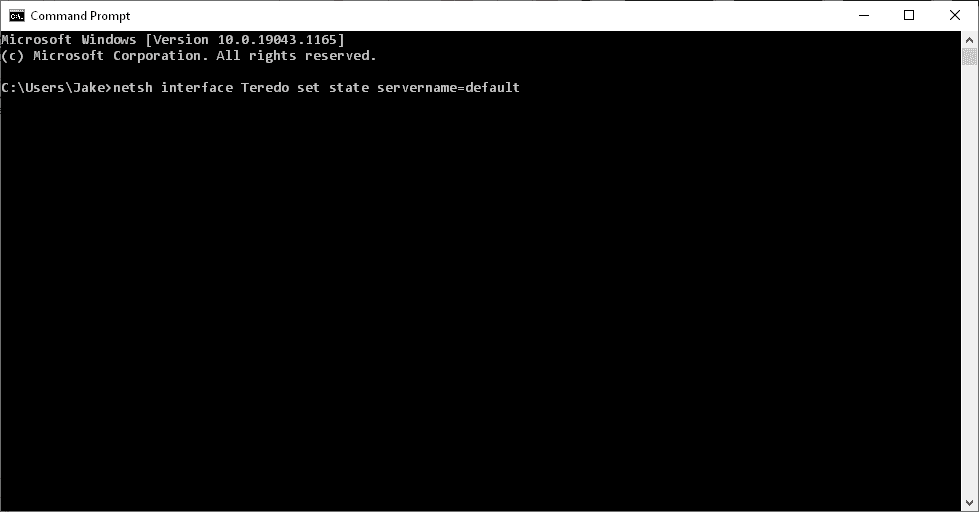
Haddii tani aysan xalin arrinta, Teredo waxaa laga yaabaa inuu xannibo codsi. Si aad tan u hubiso:
- Riix furaha Windows oo ku qor " Command Prompt ".
- Midig ku dhufo Command Prompt oo dooro Maamulaha Orod(Run As Administrator) .
- Ku socodsii amarka soo socda:
netsh interface Teredo show state
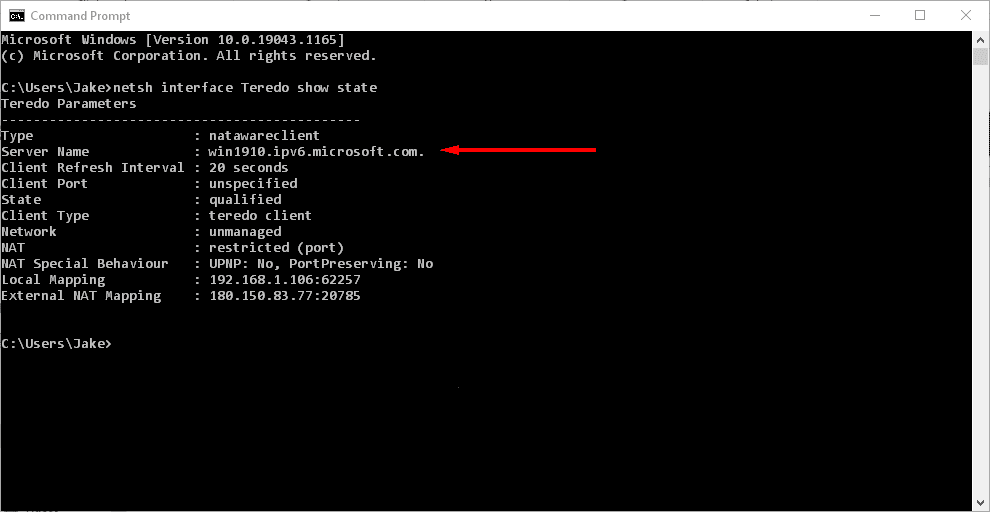
- U fiirso qiimaha magaca serverka, tusaale ahaan, win1910.ipv6.microsoft.com.
- Fur faylka martida loo yahay adiga oo socodsiinaya amarka soo socda:
notepad.exe c:\WINDOWS\system32\drivers\etc\hosts

- Riix Ctrl + F si aad u furto sanduuqa raadinta(find) .
- Ku qor magaca server-(server name) ka aad hoos u qortay oo tabo Gelida(Enter) .

- Haddii gelitaan la helo, tirtir oo kaydi faylka martida loo yahay.
- Hubi haddii khaladku go'an yahay.
Hubi router guriga
Router-yada qaarkood ayaa xannibi doona isku xirka Teredo haddii aan si sax ah loo habeynin. Cusbooneysii routerkaaga firmware-kii ugu dambeeyay oo go'aami sida loo suurtageliyo Teredo tunneling (ka hubi dukumentiga taageerada routerkaaga sida tan loo sameeyo maadaama ay ku kala duwan tahay moodooyinka).
Hubi VPN kaaga
Qaar ka mid ah shabakadaha wakiillada ( VPN(VPNs) -yada ) waxay joojiyaan isku xidhka Teredo . Si aad u hubiso in ay tani tahay kiiska oo aad u xalliso dhibaatada, waxaad u baahan tahay inaad ka saarto qalab kasta oo VPN ah kombayutarkaga.
- Midig ku dhufo menu-ka Start oo dooro Maareeyaha Aaladda(Device Manager) .

- Dooro View > Muuji aaladaha qarsoon(Show hidden devices) .
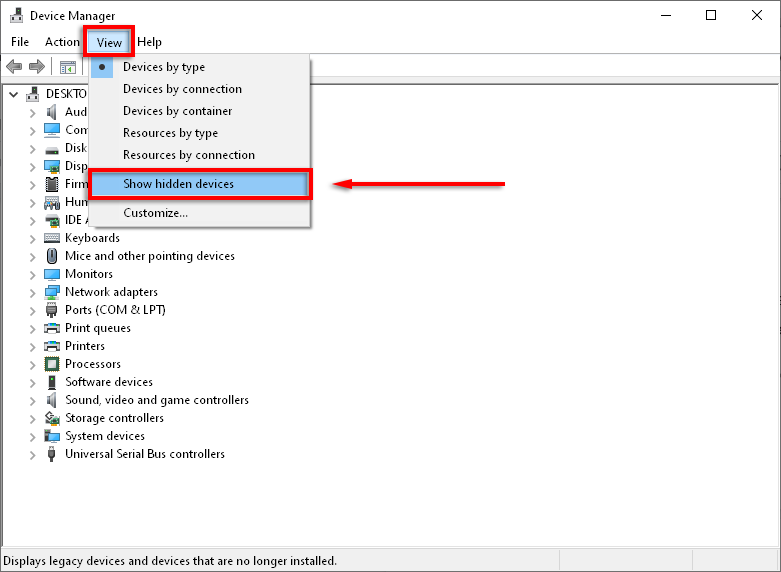
- Dooro Adapters Network(Network Adapters) .
- Ka raadi TAP-Windows Adapter V9(TAP-Windows Adaptor V9 ) ama magacyo la mid ah.

- Midig ku dhufo adabtarada oo dooro Uninstall .
- Hubi haddii Teredo aanu awoodin inuu u qalmo qaladka la hagaajiyay.
Fiiro gaar ah:(Note:) Tani waxay u badan tahay inay saamayso barnaamijkaaga VPN . Haddii VPN - ku uu arrimo ku keenayo isku xidhka Teredo , waxa laga yaabaa inaad u baahato inaad tixgeliso inaad u guurto bixiye kale(another provider) .
Dib u rakib Teredo
Haddi kuwa kore midkoodna uusan shaqayn, isku day in aad dib uga soo dejiso Teredo(Teredo) xoq.
- Riix furaha Windows oo ku qor " Command Prompt ".
- Midig ku dhufo Command Prompt oo dooro Maamulaha Orod(Run As Administrator) .
- Ku qor oo geli amarka soo socda:
netsh interface Teredo waxay dejisay gobolka gab (netsh interface Teredo set state disable )
Dhammaan Waa La Sameeyay!
Waxaan rajeyneynaa, hagahan ayaa kaa caawiyay inaad hagaajiso qaladka "Teredo ma awoodo inuu u qalmo" waxaadna dib ugu noqon kartaa ciyaarta.
Haddii mid ka mid ah hagaajinahan ay ku caawiyeen, ama aad haysato hagaajin aan halkan ku taxan, nagu ogeysii faallooyinka hoose!
Related posts
Sida loo hagaajiyo 'Aan ku Filan Kheyraadka Xakamaynta USB' ee Windows 10
Sida loo hagaajiyo kamarada aan ka shaqaynayn kooxaha MS Windows 10
Sida loo hagaajiyo mouse stuttering on Windows 10
Sida loo hagaajiyo No Sound on Windows 10
Daabacaadda Badhanka Shaashada Aan Ka Shaqeyneynin Windows 10? Sida Loo Hagaajiyo
Bidix-guji kuma shaqaynayso Windows 10? 7da Siyaabood ee ugu Sareeya
8 siyaabood oo lagu hagaajin karo "Ma haysatid ogolaansho inaad ku kaydsato goobtan" qaladka Windows
5 Siyaabaha ugu Wanaagsan ee lagu Hagaajin karo "Hawlgalkii Ku Fashilmay Cilad 0x0000011B" gudaha Windows
Hagaaji Khaladaadka Nidaamka 5, Gelitaanka waa lagu diiday Windows
Hagaaji "Lama Heli Karo Shaygan" Marka la tirtirayo Windows
Sida loo hagaajiyo "iTunes kuma xidhi karo iPhone kan. Khalad aan la garanayn ayaa ka dhacay 0xe80000a" gudaha Windows
Sida loo hagaajiyo "Kombuyutarkaga dhibaato ayuu galay wuxuuna u baahan yahay inuu dib u bilaabo" qalad
Fix "Qalabka shabakadda wireless-ka ee aan la taageerin waa la helay. Nidaamkii waa la joojiyay" Khaladka
Hagaaji "Kama Akhrin Karo Isha File ama Disk" Khaladka
Hagaaji "Daaqadaha si toos ah uma ogaan karaan Shabakadda Proxy Settings" cilad
Sida loo hagaajiyo "Ma buuxin kari waynay Cusbooneysiinta" Cilad ku jirta Windows
Sida Loo Hagaajiyo Furayaasha Kiiboodhka Daaqadaha Kaas Oo Joojiya Shaqada
Sida loo hagaajiyo qaladka "Intarneet ma sugna" gudaha Windows 10 & 11
Hagaaji "Setup wuxuu kuu diyaarinayaa kumbiyuutarkaaga isticmaalka ugu horreeya" Dib u-bilaabid kasta
Sida loo hagaajiyo koodka qaladka Windows 0x80070005
